在電腦開機之後,提示boot.ini非法,導致電腦無法正常啟動進入系統。使用WinXP系統的用戶,在開機的時候電腦也有提示boot.ini非法,然後電腦就無法正常啟動進入系統了,這是什麼問題?怎麼辦?遇到這樣的問題要如何解決呢?今天,小編就和大家說一下WinXP系統如何解決電腦開機啟動顯示boot.ini非法的問題。
具體步驟如下:
一、右鍵點擊電腦空白桌面,選擇“新建”,再點擊“文本文檔”。
1、打開新建的“文本文檔”復制以下命令:[boot loader] timeout=30 default=multi(0)disk(0)rdisk(0)partITion(1)\WINDOWS [operating systems] multi(0)disk(0)rdisk(0)partition(1)\WINDOWS=“Microsoft Windows XP Professional” /noexecute=optin /fastdetect
如下圖:
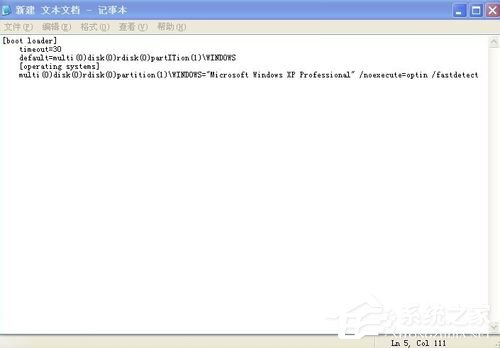
2、點擊菜單欄上“文件”選擇“另存為”,將該文件另存為“boot.ini”格式,如下圖:
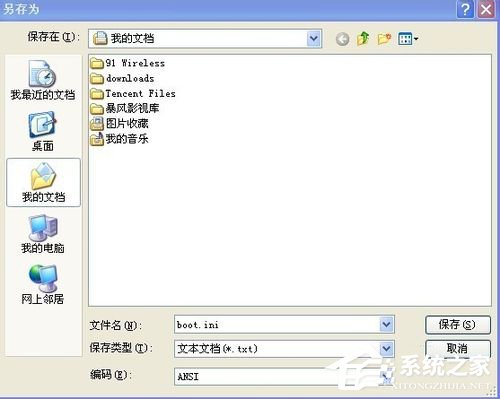
3、最後把剛才新建的“boot.ini”文件復制到系統盤根目錄下,也就是打開C盤,直接把文件復制過來就行,如下圖:
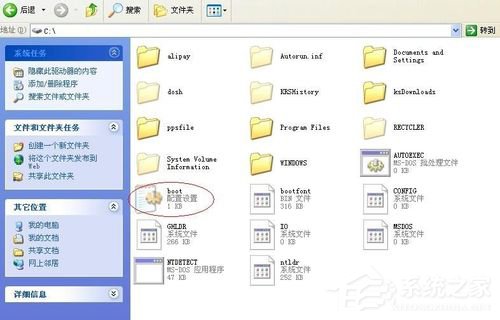
二、如果在進不了系統的情況下
1、先在另外一台能進系統的電腦新建一個“boot.ini”文件,然後保存到U盤裡面。保存好後,我們再到這台不能進系統的電腦來。
2、先用系統安裝盤或者用能裝系統的U盤,用PE系統進入電腦,然後插上U盤,把“boot.ini”文件復制到系統盤根目錄下,然後重啟電腦就OK了。
關於WinXP系統如何解決電腦開機啟動顯示boot.ini非法的問題就給大家詳細介紹到這裡了。如有遇到此類問題的用戶,可以按照上述的方法步驟去操作,這樣就可以幫你解決你的問題了。希望在這裡能夠幫助到各位。